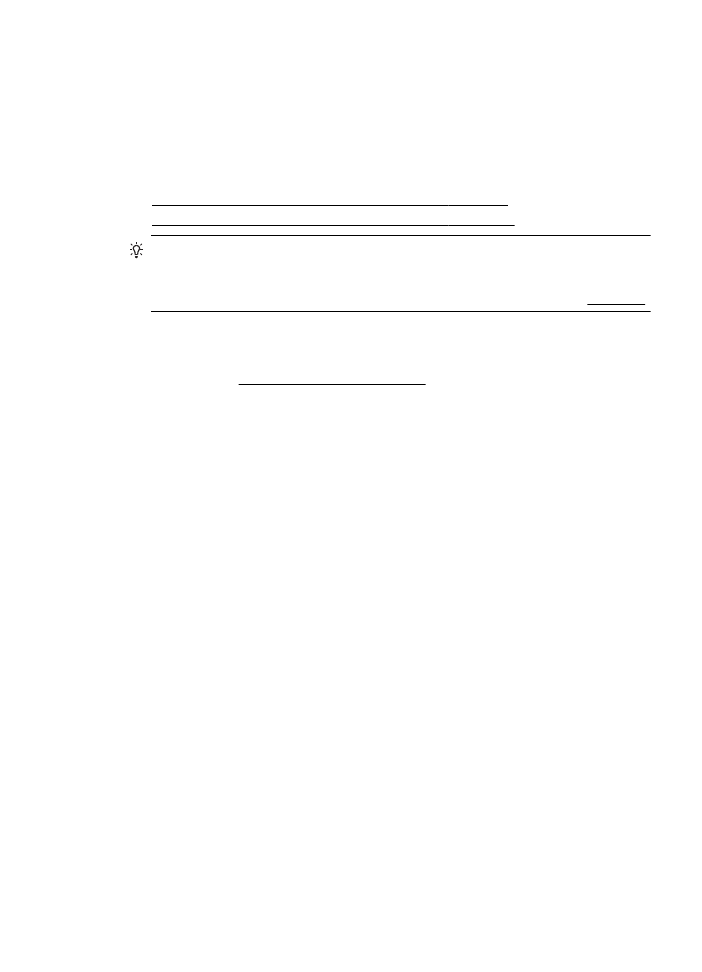
Εκτύπωση φωτογραφιών σε φωτογραφικό χαρτί (Windows)
1. Τοποθετήστε χαρτί στο δίσκο χαρτιού. Για περισσότερες πληροφορίες, ανατρέξτε
στην ενότητα "Τοποθέτηση μέσου εκτύπωσης".
2. Στο μενού Αρχείο στην εφαρμογή λογισμικού, κάντε κλικ στην επιλογή
Εκτύπωση.
3. Βεβαιωθείτε ότι ο εκτυπωτής που θέλετε να χρησιμοποιήσετε είναι επιλεγμένος.
4. Για να αλλάξετε τις ρυθμίσεις, κάντε κλικ στην επιλογή που ανοίγει το πλαίσιο
διαλόγου Ιδιότητες του εκτυπωτή.
Ανάλογα με την εφαρμογή λογισμικού που χρησιμοποιείτε, η επιλογή αυτή μπορεί
να ονομάζεται Ιδιότητες, Επιλογές, Ρύθμιση εκτυπωτή, Εκτυπωτής ή
Προτιμήσεις.
5. Στην καρτέλα Χαρτί/Ποιότητα, επιλέξτε τον κατάλληλο τύπο φωτογραφικού
χαρτιού από το αναπτυσσόμενο μενού Μέσα.
6. Κάντε κλικ στο κουμπί Για προχωρημένους και, στη συνέχεια, επιλέξτε Βέλτιστη
ή Μέγιστη ανάλυση DPI από το αναπτυσσόμενο μενού Ποιότητα απόδοσης.
7. Για να εκτυπώσετε τη φωτογραφία ασπρόμαυρη, κάντε κλικ στο αναπτυσσόμενο
μενού Κλίμακα του γκρι και, στη συνέχεια, ορίστε την παρακάτω επιλογή:
Κλίμακα του γκρι υψηλής ποιότητας: (Υψηλή ποιότητα): χρησιμοποιεί όλα τα
διαθέσιμα χρώματα για εκτύπωση των φωτογραφιών σας σε κλίμακα του γκρι. Έτσι
δημιουργούνται ομαλές και φυσικές αποχρώσεις του γκρι.
8. Κάντε κλικ στο κουμπί OK και έπειτα κάντε κλικ στο κουμπί Εκτύπωση ή στο
κουμπί OK για να ξεκινήσει η εκτύπωση.
Εκτύπωση φωτογραφιών
37